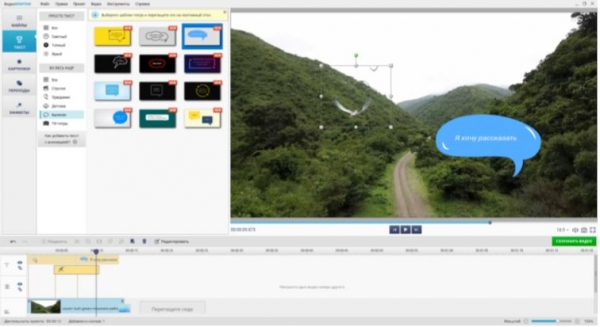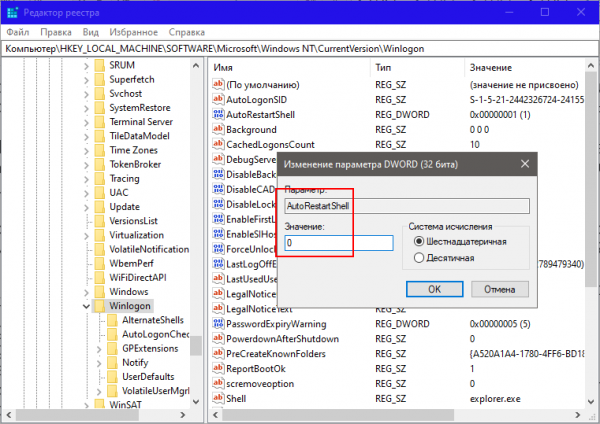10 лучших программ для видеомонтажа
Помимо характеристик компьютера, выбор программы будет зависеть от ваших потребностей и навыков. Одним подойдет простое приложение для обработки семейных роликов, а другим нужно профессиональное решение для создания фильма со спецэффектами. Рекомендуем почитать о том, какую программу для монтажа выбрать. Там рассмотрены 30 редакторов, в том числе для телефона. Мы же рассмотрим 10 лучших программ для монтажа на ПК, их преимущества и недостатки.
ВидеоМОНТАЖ
Программа ВидеоМОНТАЖ
Цена: от 690 руб. в стандартной версии (платеж производится один раз).
ВидеоМОНТАЖ — это интуитивно понятное и доступное решение для создания потрясающих роликов. Одним из преимуществ является ее огромная коллекция готовых шаблонов, включающая заставки, графику, эффекты и переходы. Вы можете комбинировать видео, фотографии и клипарт без ограничений по количеству слоев. Благодаря простому интерфейсу и широкому набору инструментов, включая хромакей, озвучку текста нейросетью, настройке зума, автоматическому улучшению качества, ВидеоМОНТАЖ становится лучшим выбором для выражения творческого потенциала. Дополнительно есть пресеты для быстрого экспорта видео для YouTube и других социальных сетей.
Плюсы:
- Легкая запись с внешних источников. Вы можете запустить ее с веб-камеры или микрофона.
- Множество атмосферных фильтров. Они включаются в один клик, но их дополнительно можно доработать.
- Обучающие материалы. На официальном сайте много понятных уроков от разработчика.
- Поддержка всех популярных форматов: AVI,WMV, MOV, MP4 и другие.
Минусы:
- Нет версии для macOS. Если у вас компьютер от Apple, то воспользоваться приложением не получится.
Adobe Premiere Pro
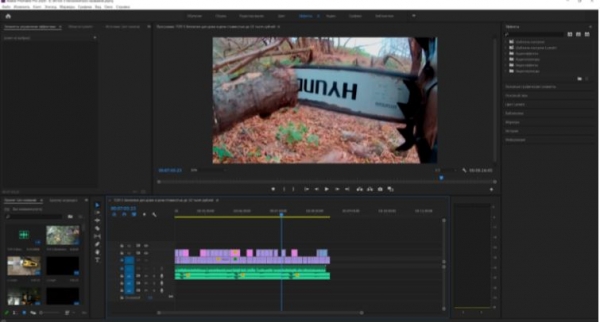
Программа Adobe Premiere Pro
Цена: подписка $22,99 в месяц (покупается через посредников).
Предлагает более широкие возможности для продвинутого монтажа, звукового дизайна и спецэффектов. Пользователи могут создавать сложные сцены, добавлять анимацию, работать с трехмерными объектами, корректировать цветовую гамму и многое другое.
В отличие от ВидеоМОНТАЖа, Adobe Premiere Pro требует времени для освоения меню. Кроме того, программа распространяется по подписке, которую невозможно официально оплатить с карты российского банка. Тем не менее для профессионалов Premiere Pro остается одним из лучших инструментов благодаря своей функциональности.
Плюсы:
- Интеграция с другими продуктами Adobe. Вы можете легко переносить графику из Photoshop, анимацию из After Effects, а аудио из Audition.
- Поддерживается широкий спектр форматов видео и аудио, а также работа с разрешениями до 8K.
- Постоянные обновления и поддержка. Недавно разработчики улучшили в 5 раз производительность временной шкалы, добавили шаблоны для быстрой настройки проектов.
Минусы:
- Трудности со скачиванием. Официальную пробную версию не получится скачать в России без VPN.
- Интерфейс сложный для новичков.
- Высокие системные требования. Рекомендуется установка на компьютеры с процессорами Intel 7-поколения или AMD 3000 серии.
DaVinci Resolve
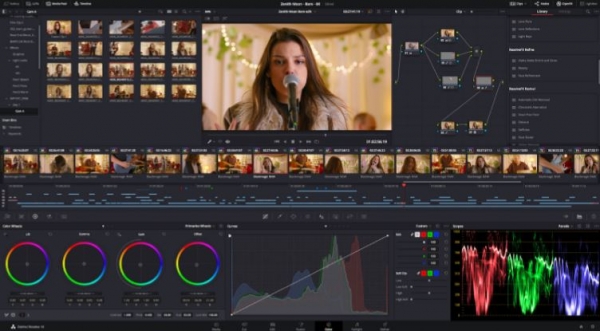
Программа DaVinci Resolve
Цена: $295 за бессрочную версию (не получится оплатить напрямую картой российского банка).
Эта программа для монтажа видео на ПК предоставляет внушительный набор инструментов, включая мощные средства цветокоррекции, аудиообработки и добавления спецэффектов на множестве видеодорожек. Существует бесплатная версия, однако в ней отсутствует автоматическое подавление шумов и возможность сохранять видео в формате HDR.
Плюсы:
- Быстрый рендер. DaVinci шустро справляется даже с большими проектами.
- Бесплатная версия с обширным функционалом. Его хватает для любого проекта.
- Адаптация рабочего пространства. Пользователь настраивает интерфейс под свои задачи.
Минусы:
- Сложности с оплатой лицензии. Придется искать посредников или платить с иностранных карт.
- Программу сложно освоить без опыта.
- Мало обучающих материалов на русском. Это еще сильнее усложняет освоение программы.
VEGAS Pro
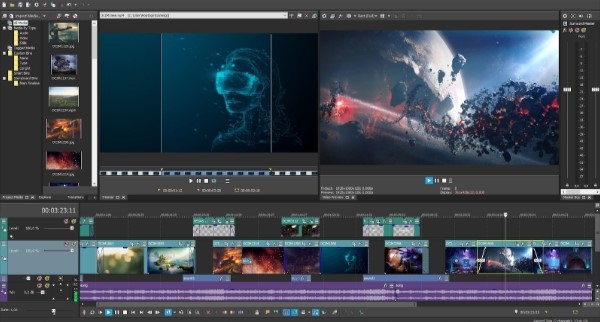
Программа VEGAS Pro
Цена: от $199 за бессрочную лицензию или $19,99 в месяц по подписке (нельзя оплатить картами банков РФ).
Софт предлагает ряд уникальных особенностей, включая набор плагинов для детальной работы с кеингом и повышение разрешения видео через нейросеть. Однако некоторые опции могут работать менее эффективно, чем у конкурентов, а интерфейс программы выглядит устаревшим.
Плюсы:
- Удобные функции базового монтажа. Создание сцен, работа с таймлайном, цветокоррекцией, добавление эффектов — все реализовано на интуитивном уровне.
- Есть доступ к стоковым изображениям и видео.
Минусы:
- Сложности с оплатой. Все те же, что и других программ от иностранных разработчиков.
- Нет нормального послепродажного обслуживания.
Final Cut Pro
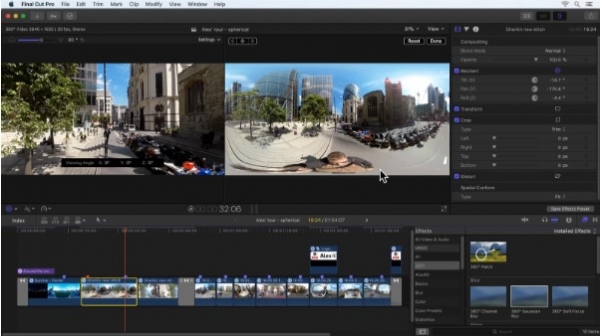
Программа Final Cut Pro
Цена: 24 990 руб. за бессрочную лицензию.
Программа не уступает конкурентам по возможностям. Есть нарезка/склейка фрагментов, добавление текста и музыки, цветокоррекция, вставка переходов и т.д. Больше половины рабочего пространства занято окном предпросмотра и таймлайном. Инструменты вынесены на удобную панель. Однако у Final Cut Pro есть серьезный недостаток — она доступна только для пользователей Mac и iPad
Плюсы:
- Дружелюбный интерфейс. В нем легко разобраться даже с минимальными навыками монтажа.
- Отличная оптимизация. Даже на старых компьютерах Apple программа будет хорошо работать.
Минусы:
- Если у вас Windows или Linux, то использовать Final Cut Pro не получится.
VSDC Video Editor
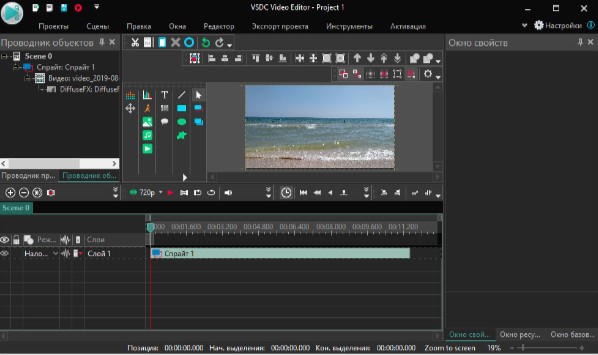
Программа VSDC Video Editor
Цена: бесплатно, есть платная версия с годовой подпиской за 1600 руб.
У редактора есть версии — бесплатная для любителей и платная для профессионалов. Первая предлагает набор базовых возможностей: поддержку распространенных форматов, нарезку кадров, наложение эффектов, добавление титров и так далее. Профессиональная версия включает расширенные функции, такие как моушн трекинг, хромакей и работа с масками. На первый взгляд интерфейс кажется сложным, но от разработчиков есть подробные инструкции на их официальном сайте.
Плюсы:
- Быстрый экспорт для социальных сетей. В программе есть шаблоны рендера для YouTube и других платформ.
- Лояльные требования к характеристикам ПК. Запускается даже на старых компьютерах и операционных системах.
Минусы:
- Слабая производительность. Для работы с крупными проектами программа оптимизирована плохо.
Icecream Video Editor
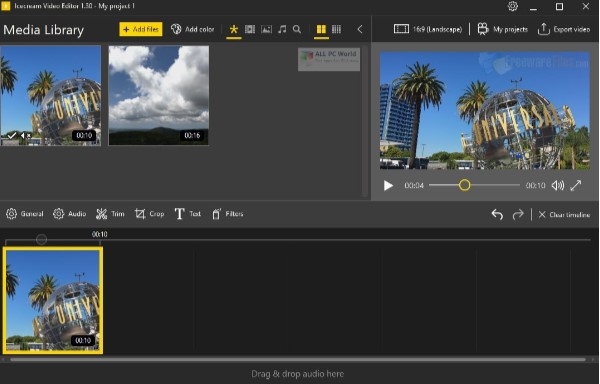
Программа Icecream Video Editor
Цена: бесплатно с ограничениями, есть платная версия с бессрочной лицензией за 2475 руб.
В бесплатной версии Icecream Video Editor можно разместить на таймлайне не больше 10 сцен, и если видео длится дольше 5 минут, то на него автоматически накладывается водяной знак. Однако в этом редакторе легко объединить клипы, добавить переходы, надписи и стикеры.
Плюсы:
- Простота использования. Разобраться сможет даже новичок.
- В наличии основные функции монтажа. Их хватит для создания любительских роликов и слайд-шоу.
Минусы:
- Лимиты в бесплатной версии. Если хотите сделать длинный видеоролик, то придется покупать лицензию.
Kdenlive
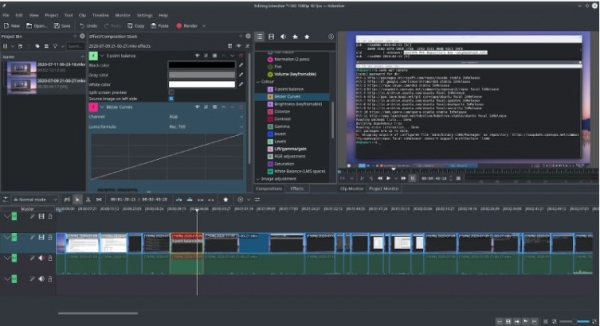
Программа Kdenlive
Цена: бесплатно.
Разработчики позиционируют приложение как промежуточное решение, подходящее и профессионалам, и любителям. Здесь классический интерфейс, поддерживается редактирование видео в разрешении до 4K, а также различные форматы для работы и экспорта. В возможностях есть нарезка кадров, создание титров, применение эффектов, добавление аудиодорожек, переходов.
Плюсы:
- Есть возможность записи экрана, веб-камеры или микрофона. Полученный результат можно сразу добавить в проект.
- Поддерживаются самые популярные аудио и видео форматы.
Минусы:
- Проблемы с вылетами. Будет обидно, если программа завершит работу во время монтажа, когда вы не сохранили изменения.
Shotcut
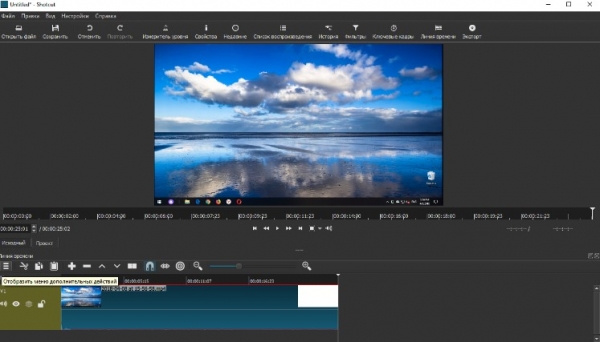
Программа Shotcut
Цена: бесплатно.
Бесплатное приложение, которое может конкурировать с платными аналогами. Здесь есть возможность работы с 4K-видео, применение эффектов и переходов, запись экрана и многое другое. Тем не менее, интерфейс считается слишком сложным для новичков, а русскоязычных уроков в интернете крайне мало.
Плюсы:
- Есть портативная версия. Ее можно загрузить на флешку и открыть на любом компьютере без установки.
- Низкие требования к железу. Программа запустится на любом компьютере.
Минусы:
- Устаревшие переходы и эффекты.
- Некоторые опции скрыты, не всегда понятно, в каком меню их искать.
OpenShot

Программа OpenShot
Цена: бесплатно.
Это видеоредактор с основными функциями: обрезкой, объединением, переходами, титрами и т.д. Интерфейс легко осваивается новичком. Кроме того, есть встроенное обучение в виде всплывающих подсказок, их достаточно для понимания, как устроен процесс монтажа.
Плюсы:
- Быстрый экспорт проекта.
- Кроссплатформенность. Работает на любой операционной системе.
Минусы:
- Плохая стабильность. Иногда программа может вылетать, что приведет к потере проекта.
- Медленный экспорт.
Заключение
Мы рассмотрели 10 лучших решений для обработки роликов. Каждая из перечисленных выше программ предлагает уникальные возможности, но а где лучше всего монтировать видео для ПК — решать только вам. Мы советуем ВидеоМОНТАЖ и DaVinci Resolve. Первая программа подойдет любым пользователям, так как в ней есть все необходимое для базового монтажа, а также большая коллекция встроенного контента. DaVinci Resolve будет интересна профессионалам, работающим со сложными проектами. Лучшая благодарность автору — репост к себе на страничку: